Bronnen importeren
De beste manier voor het beheren van uw licentietransacties, contracten en prijsgegevens, is het importeren ervan naar de pagina Bronnen importeren met de meegeleverde sjabloonspreadsheets. Wanneer u licentietransacties importeert:
- de softwaretitels die zijn genoemd in uw transactiebestanden, worden afgestemd op softwarebestanden in de Ivanti SKU-bibliotheek om toegang te bieden tot aanvullende informatie over deze bestanden, inclusief het identificeren ervan als het SaaS-abonnementen zijn
- softwaretitels die zijn afgestemd met SKU's in de Ivanti SKU Library waar er geen specifieke versie is gekoppeld (bijvoorbeeld onderhoud of Software-verzekeringslicenties), krijgen de versie ingesteld op Niet-specifiek
- de individuele transacties worden telkens wanneer de leverancier, het product, de editie, de versie en de metrische gegevens overeenkomen, in één rij gegroepeerd
- producttypes worden toegewezen aan basislicenties, abonnementen, upgrades of onderhoud
- telkens wanneer u gegevens importeert of verwijdert, worden de kosten opnieuw berekend
Transacties worden vaak gekoppeld aan een contract, maar dit is niet verplicht.
U kunt veel importbronnen toevoegen. U kunt elke bron meerdere keren importeren om nieuwe records toe te voegen of bestaande bij te werken. Als u een importbron verwijdert, worden alle gekoppelde records verwijderd. Neem even de tijd om te overwegen welke importbronnen u wilt maken en welke naam u eraan wilt geven. De namen en inhoud van de importbronnen kunnen u helpen bij het visualiseren van uw softwareactiva en bij het plannen van het beheer van de overeenkomende gegevens in Spend Intelligence.
Importbronnen maken
U kunt verschillende importbronnen maken voor verschillende sets van transactierecords. Elke importbron definieert een verbinding met een bron van transacties en vertegenwoordigt die transacties ook in Licentiebeheer.
Een nieuwe importbron maken:
- Klik op Configuratie > Importbronnen in de navigatiebalk van Spend Intelligence.
De pagina Bronnen importeren verschijnt met een afzonderlijke tegel voor elke bestaande importbron. Elke tegel heeft een titel en beschrijving om u te helpen bij het identificeren van de importbron.
Als u contracten of transacties handmatig hebt gemaakt, bijgewerkt of verwijderd, worden deze wijzigingen gekoppeld aan een importbron met het label Handmatige wijzigingen. Als u de integratie in Ivanti Neurons for ITAM hebt geconfigureerd, worden deze importbewerkingen gekoppeld meteen importbron met het label Ivanti Neurons for ITAM.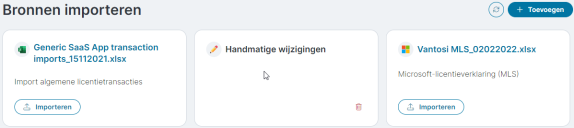
- Klik bovenaan rechts van de pagina Bronnen importeren op Toevoegen.
Het paneel Importbron toevoegen verschijnt. - Typ een naam voor de importbron.
- Klik op het vereiste type en klik dan op Toevoegen.
De pagina Bronnen importeren verschijnt opnieuw met een tegel voor de nieuwe importbron.
Voor importbronnen van types Algemene mport licentietransactie, Algemene import alleen-contract en Algemene import klantspecifieke prijs, klikt u op de koppeling Sjabloonbestand downloaden om een lege spreadsheet die de geschikte kolommen met de correcte namen voor de import bevat. Wanneer u de gedownloade spreadsheets hebt ingeschakeld voor het bewerken, wordt knopinfo beschikbaar voor elke kolomkoptekst om meer informatie te bieden over de inhoud van elke kolom.
Verwijder NOOIT de eerste rijen in de spreadsheet die instructies bevat, of wijzig geen van de kolomnamen in rij 5 omdat deze namen worden gebruikt om waarden toe te wijzen in het systeem. Verwijder echter wel de voorbeeldgegevens in rij 6.
Gegevensbronnen bewerken en verwijderen
U kunt de naam van een importbron wijzigen door de muis te bewegen over de tegel en vervolgens te klikken op  .
.
U kunt een importbron en alle eraan gekoppelde gegevens verwijderen door de muis te bewegen over de tegel en vervolgens te klikken op  . Wanneer u op
. Wanneer u op  klikt op de tegel Handmatige wijzigingen, worden alle handmatig gemaakte contracten en transacties verwijderd, worden alle bijgewerkte contracten en transacties teruggedraaid en worden alle verwijderde contracten en transacties teruggezet.
klikt op de tegel Handmatige wijzigingen, worden alle handmatig gemaakte contracten en transacties verwijderd, worden alle bijgewerkte contracten en transacties teruggedraaid en worden alle verwijderde contracten en transacties teruggezet.
U kunt AL uw gegevens verwijderen in Licentiebeheer door in de navigatiebalk van Spend Intelligence te klikken op Configuratie > Licentiebeheer en vervolgens te klikken op Alle geïmporteerde gegevens verwijderen. Wees bijzonder voorzichtig wanneer u deze actie gebruikt, want deze kan niet ongedaan worden gemaakt.
Gegevens importeren
Wanneer u de vereiste importbron hebt toegevoegd, kunt u deze gebruiken voor het importeren van gegevens.
Gegevens importeren:
- Klik op de pagina Bronnen importeren op Importeren op de bron die u wilt importeren.
De pagina met de importinstantie verschijnt met het paneel Importinstantie maken. - Klik op Bestand kiezen en selecteer het bestand dat u wilt importeren. Klik vervolgens op Importeren.
De import start en het paneel Importinstantie maken sluit. Er verschijnt een nieuwe rij in het gegevensraster van de importinstanties met de huidige status van de import en de naam van wie deze heeft uitgevoerd. Wanneer het importeren is voltooid, verandert de status naar Voltooid, Voltooid met waarschuwingen of Mislukt.
Details weergeven van de import
Wanneer een import is voltooid, kunt u de details ervan weergeven.
Details weergeven van de import:
- Klik op de tegel van een importbron.
De pagina Importinstanties voor de geselecteerde importbron verschijnt met een gegevensraster dat meldt wanneer de import werd uitgevoerd, de status ervan en de persoon die de importinstantie heeft bijgewerkt.
Klik op de naam van de persoon die de import heeft uitgevoerd om meer informatie over hen te zien op hun Ledenpagina (zie Toegangsbeheer voor meer informatie). - Klik op de vereiste koppeling in de kolom Datum en tijd importeren.
Details van de importinstantie verschijnen. Deze pagina heeft verschillende tabbladen, afhankelijk van het type import. Het eerste tabblad is Overzicht met gegevens over de aanmaak en updates, de status van de import, en een aantal verschillende types berichten die zijn gegenereerd tijdens de import. Er zijn dan tabbladen die de gegevens die u hebt geïmporteerd, weergeven. Deze verschillen afhankelijk van het type gegevens dat is geïmporteerd. U kunt bladeren door deze gegevens en ze exporteren met de knop Exporteren naar Excel boven het gegevensraster.
Als het importeren is voltooid met waarschuwingen of is mislukt, dan is er een tabblad Berichten dat informatie biedt om u te helpen problemen op te lossen die tijdens het importeren zijn opgetreden.
U kunt de nieuwste importinstantie en de gegevens die eraan gekoppeld zijn, verwijderen door te klikken op  ernaast.
ernaast.
Klik op  to refresh the contents of these pages.
to refresh the contents of these pages.
Dubbele records
Het systeem voorkomt dat u handmatig dubbele transacties of contracten maakt. Het is echter mogelijk dat duplicaten van dezelfde transactie of hetzelfde contract aanwezig zijn in verschillende importbronnen. Wanneer u in dit geval de latere importbron importeert, worden de records samengevoegd en wordt de waarde van de latere import gebruikt als er conflicterende waarden zijn voor een van de kolommen.
Als u bijvoorbeeld contract import 1 en dan contract import 2 importeert, zie u het volgende resultaat:
|
Bron importeren |
Leverancier |
Contractnummer |
Business unit |
Land van contract |
|---|---|---|---|---|
|
contract import 1 |
Vantosi |
VNT001 |
Verkoop |
VS |
|
contract import 2 |
Vantosi |
VNT001 |
Financiën |
|
|
resultaat |
Vantosi |
VNT001 |
Financiën |
VS |
Contracten worden beschouwd als duplicaten als de volgende twee velden allebei overeenkomen: Leverancier en Contractnummer.
Transacties worden beschouwd als duplicaten als al deze velden overeenkomen: Contractnummer, Leverancier, Aantal, SKU-code, Licentieproduct, Aankoopdatum.